沿水平、垂直方向移动图像平面,或将图像平面移动到三维对象的前面或后面,或缩放它。
您可以移动图像平面以更改它相对于其视图的位置。您还可以缩放图像平面以更改它相对于其视图的大小。以此方式移动或缩放图像平面会更改实际的图像平面(即,它会更改每英寸像素数 [ppi]),但它不会更改图像平面的绝对大小(以像素为单位)。这使您能够使该图像平面具有“真实的比例”- 例如,您可以使用已定义的分辨率(单位为像素)创建一个汽车大小的图像平面。
如果您仅希望更改图像平面的视图,请不要移动或缩放它。而是应该在视图中进行平移或相机缩放(结合使用 ![]() +
+![]() (Windows) 或
(Windows) 或 ![]() +
+![]() (Mac) 以及鼠标中键
(Mac) 以及鼠标中键![]() 或鼠标右键
或鼠标右键![]() 。)
。)
您还可以移动图像平面,使它看起来位于栅格和三维对象的后面(背景)或前面(前景)。
以交互方式移动或缩放图像平面(使用“Move”或“Scale”工具)
- 选择“Pick”>“Object Types”>“Image Plane”
 。
。 - 选择“Transform”>“Move”
 或“Transform”>“Scale”
或“Transform”>“Scale” 。
。 - 在视图中单击该图像平面。
该图像平面上将出现一个操纵器。
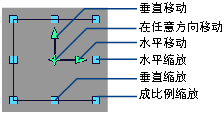 注:
注:如果选中了图像平面之外的其他对象(例如,曲面),该操纵器将不会出现。
- 拖动操纵器控制柄以移动或缩放图像平面,或单击操纵器控制柄将其选中(控制柄将变为白色),然后执行下列任一操作:
- 在视图中任意位置拖动
- 按箭头键
- 键入用于在水平方向上和垂直方向上移动或缩放图像平面的值,并按
 键 (Windows) 或
键 (Windows) 或  键 (Mac)。 注:
键 (Mac)。 注:在操纵器仍处于激活状态时选择“Edit”>“Undo”以撤消图像平面变换。
注:如果您变换某个图像平面,在拖动操纵器时将应用该变换。
注:操纵器在图像平面的轴心点上居中。要调整轴心点的位置,请使用“Transform”>“Local”>“Set Pivot”
 工具。若要将轴心点定位在图像平面的中心,请使用“Transform”>“Local”>“Center Pivot”
工具。若要将轴心点定位在图像平面的中心,请使用“Transform”>“Local”>“Center Pivot” 工具。
工具。
水平或垂直移动图像平面(使用“Camera Editor”)
- 选择“Windows”>“Editors”>“Cameras”以打开“Camera Editor”。
- 在“Camera Editor”的顶部,将“Camera”设置为包含您要移动的图像平面的视图。
- 在“Camera Editor”的“Image Planes”部分中,选择您要移动的图像平面的样例。
- 在“Camera Editor”的“Image Plane Parameters:Image Placement”部分中,设置下列参数:
- Bottom Left — 图像平面的左下角位置(使用主线性单位衡量)。如果设置“Bottom Left”的 X(或 Y)值,则“Top Right”的 X(或 Y)值将自动更新。
请参见针对草图绘制进行设置。
- Top Right — 图像平面的右上角位置(使用主线性单位衡量)。如果设置“Top Right”的 X(或 Y)值,则“Bottom Left”的 X(或 Y)值将自动更新。
- Bottom Left — 图像平面的左下角位置(使用主线性单位衡量)。如果设置“Bottom Left”的 X(或 Y)值,则“Top Right”的 X(或 Y)值将自动更新。
缩放图像平面(使用“Camera Editor”)
- 选择“Windows”>“Editors”>“Cameras”
 以打开“Camera Editor”。
以打开“Camera Editor”。 - 在“Camera Editor”的顶部,将“Camera”设置为包含您要缩放的图像平面的视图。
- 在“Camera Editor”的“Image Planes”部分中,选择您要缩放的图像平面的样例。
- 在“Camera Editor”的“Image Plane Parameters : Image Placement”部分中,设置该图像平面的水平或垂直“Size”值(使用主线性单位衡量)。
如果您将“Image XY Ratio Lock”设置为“ON”,则当您设置其中一个“Size”值时,将等比缩放该图像平面;即,当您设置 X 值时,Y 值会自动更新(反之亦然)。
请参见针对草图绘制设置 Alias。
将图像平面移动到栅格和三维对象的后面或前面
- 选择“Windows”>“Editors”>“Cameras”

 以打开“Camera Editor”窗口。
以打开“Camera Editor”窗口。 - 在“Camera Editor”的顶部,将“Camera”设置为包含您要移动的图像平面的视图。
- 在“Camera Editor”的“Image Planes”部分中,选择您要移动的图像平面的样例。
- 在“Camera Editor”的“Image Plane Parameters : Image Placement”部分中,执行下列操作:
- 将“Depth”参数设置为“Priority”(确保“Priority”值是一个正数),以将图像平面移动到栅格和三维对象的前面。
- 将“Depth”参数设置为“Off”,或将“Priority”值设置为零或负数,以将图像平面移动到栅格和三维对象的后面。
指定给不同图像平面的优先级值还决定各图像平面在视图中的显示顺序。具有最大优先级值的平面位于所有其他平面的前面,依此类推。
详细信息请参见“Windows”>“Editors”>“Cameras”
 。
。